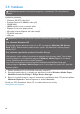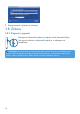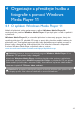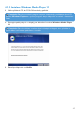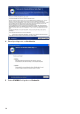User manual
13
3 V možnosti Convert to: (Převést na) na spodní straně obrazovky zvolte Current
Device (Aktuální zařízení), obsah se uloží přímo do připojeného přehrávače.
4 Stiskněte tlačítko Add Media (Přidat média) pro výběr vašich video souborů.
5 Stiskněte OPEN (OTEVŘÍT), jakmile najdete video soubory na PC, které chcete přenést
do přehrávače. Můžete přidávat i další video soubory.
NEBO
Zvolte soubory v aplikaci Windows Explorer a pak je přetáhněte do obrazovky
MediaConverter for Philips.
6 Stiskněte Convert (Převést).
7
5
4
> Všechny konvertované soubory se přenesou do přehrávače.
Poznámka Konverze a přenos video souborů je obvykle dlouhý proces závislý na
konfiguraci vašeho PC. Buďte při tomto procesu trpěliví.
Poznámka Podle potřeby se soubory nejprve konvertují do formátu, který lze přehrát
v přehrávači.
3.7 Přenos videa
Důležité MediaConverter pro Philips nelze použít na přenos videa z on-line
obchodů/služeb (tj. zakoupené, pronajaté nebo podobné video s ochranou DRM). Za tímto
účelem musíte použít Windows Media Player 11 (nebo software poskytnutý
poskytovatelem on-line služby).
MediaConverter for Philips použijte ke konverzi video souborů na správnou
velikost obrazovky přenos videa z počítače na přehrávač. Tato aplikace převede vaše
video soubory na správný format a rozlišení před jejich přenosem na přehrávač tak, aby se
zajistilo jejich přehrávání na přehrávači bez jakýchkoli problémů.
1 Připojte přehrávač k PC pomocí přiloženého USB kabelu.
2 Spusťte MediaConverter for Philips klepnutím na tuto ikonu na ploše.